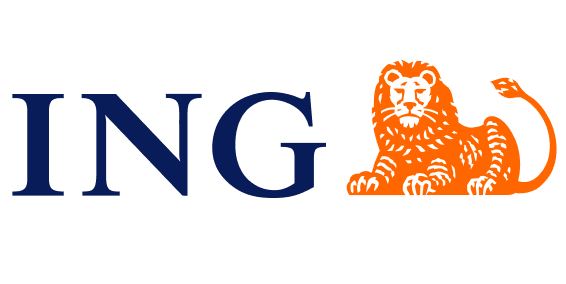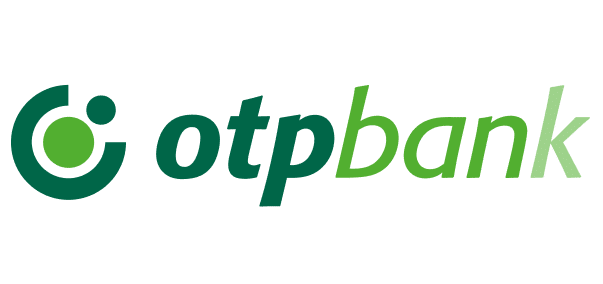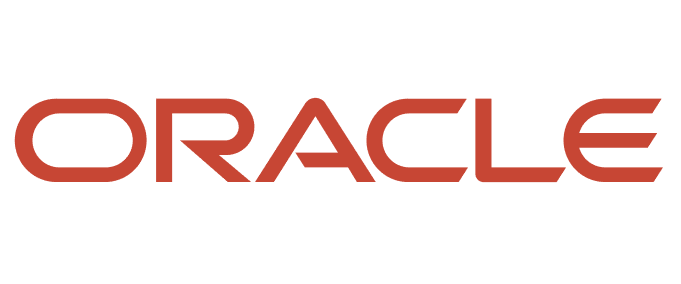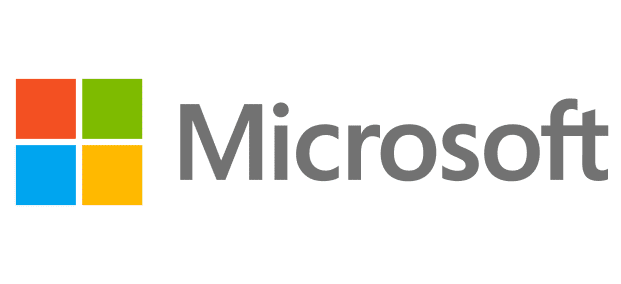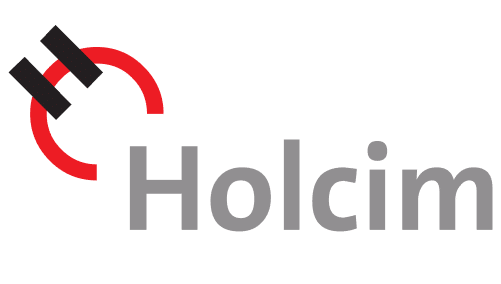CANVA este un instrument de design online popular care vă permite să creați grafice, logo-uri, fluturași, postere și multe altele produse pentru tipar.
În acest articol, veți învăța cum să utilizați CANVA pentru a obține un fișier de printare în opt pași simpli.
CANVA este o platformă de design grafic versatilă, din ce în ce mai des utilizată pentru crearea de fișiere destinate tipăririi într-o tipografie offset sau digitală. Versiunea cu plată este o alternativă accesibilă și foarte utilă pentru clienții sau graficienii care nu dețin licențe Adobe Ilustrator, Indesign, Corel Draw, Photoshop. Are o interfață ușor de utilizat și o gamă largă de instrumente de design. CANVA este utilă atât pentru începători, cât și pentru designerii experimentați pentru crearea fișierelor gata de imprimare. Urmând acești pași, vă puteți asigura că designul dumneavoastră este bun de tipar, cu toate cerințele profesionale îndeplinite.
1. Alegeți un template, un șablon de design
CANVA are mii de template-uri de design pentru diferite scopuri și ocazii. Puteți naviga printre categorii sau puteți căuta un anumit cuvânt-cheie pentru a găsi șablonul care se potrivește nevoilor dvs. Alternativ, puteți începe de la zero și crea propriul design, folosind opțiunea „pânză goală”.
După ce ați ales un șablon, îl puteți personaliza schimbând textul, fonturile, culorile, imaginile și alte elemente. De asemenea, puteți adăuga propriile fotografii, logo-uri sau elemente grafice, încărcându-le de pe computer sau folosind biblioteca de imagini gratuite și premium a CANVA.
2. Setați dimensiunea corectă a documentului. Când creați un nou design în CANVA, asigurați-vă că selectați dimensiunea corespunzătoare paginii documentului, asa cum îl doriti tipărit.
3. Setati dimensiunea bleedului: bleedul este o zona de latime 3-5 mm, amplasată în exteriorul formatului finit al paginii și este obligatoriu pentru tipografii. Toate elementele tipărite care doriți să ajungă la marginea de tăiere, respectiv culori de fundal, imagini, alte elemente grafice, trebuie extinse dincolo de marginea de tăiere pe zona de 3-5 mm a bleedului, oferind o rezervă în cadrul procesului de finisare.
4. Utilizați imagini de înaltă calitate: CANVA oferă acces la o bibliotecă vastă de imagini și ilustrații din stoc pentru a vă îmbunătăți designul. Atunci când selectați imagini, optați pentru fișiere de înaltă rezoluție (300 DPI), pentru a menține calitatea imaginii în produsul final tipărit. Evitați să utilizați fotografii pixelate sau cu rezoluție scăzută, deoarece pot apărea neclare sau distorsionate la imprimare.
5. Folosiți doar culori CMYK: utilajele de imprimarea profesională folosesc modelul de culoare CMYK, așa că este esențial să machetați fișierul folosind doar culori CMYK (nu RBG) pentru o reproducerea corectă a culorilor la tipar. CANVA vă permite să comutați la registrul CMYK în fila „Culoare” din editor, asigurându-vă astfel culori optimizate pentru imprimare.
6. Machetați cu atenție aspectul și conținutul. Utilizați interfața ”drag-and-drop” a CANVA pentru a vă aranja textul, imaginile și graficele într-un mod atrăgător din punct de vedere vizual. Țineți cont de zona de rezerva interioara marginii de taiere și nu vă apropiați cu textul sau sigle, etc., mai mult de 3-5 mm către interior față de linia de tăiere.
7. Verificați-vă designul: înainte de a trimite fișierul către tipografie, verificați cu atenție designul pentru orice greșeli de text, erori sau probleme de aliniere. CANVA oferă instrumente pentru verificarea ortografică și ghidaje de aliniere pentru a vă ajuta să identificați și să corectați orice greșeală înainte de imprimare.
8. Exportați fișierul în format PDF. Când designul dumneavoastră este finalizat și verificat, exportați-l ca fișier PDF de înaltă calitate, cu bleed. Acest lucru va ajuta tipografia să reproducă cu acuratețe designul dumneavoastra, fără probleme tehnice sau de cromatică.
În concluzie, CANVA este un instrument util care poate fi utilizat eficient pentru a crea fișiere gata de imprimare pentru tipar offset sau digital. Urmând acești pași și acordând atenție detaliilor importante, vă asiguraţi că designul dumneavoastră arată profesional și este tehnic bun de tipar.